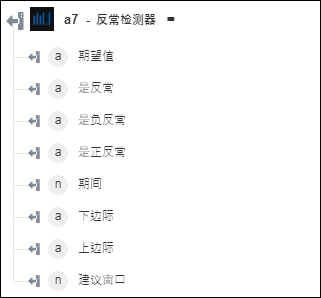反常检测器
Azure 反常检测器可供将反常检测功能集成到您的应用程序中,以便用户在问题发生之前发现问题。有关详细信息,请参阅 Azure 反常检测器。
使用“反常检测器”操作来检测时序数据的异常。
完成以下步骤,可在工作流中使用“反常检测器”操作:
1. 将 Azure 下的“反常检测器”操作拖动至工作区,并将指针置于该操作上,然后单击  或双击该操作。“反常检测器”窗口随即打开。
或双击该操作。“反常检测器”窗口随即打开。
2. 根据需要编辑“标签”。默认情况下,标签名称与操作名称相同。
3. 要添加 Azure 连接器类型,请参阅支持的 Azure 连接器类型。
如果先前已添加连接器类型,请选择相应的“连接器类型”,然后在“连接器名称”下选择连接器。
4. 单击“测试”以验证连接器。
5. 单击“映射连接器”,以使用除当前用于填充输入字段的连接器以外的其他连接器来执行操作。在“运行时连接器”字段中提供一个有效的 Azure 连接器名称。有关“映射连接器”的详细信息,请参阅使用映射连接器。
如果将“连接器类型”选择为“无”,则“映射连接器”选项不可用。
6. 在“资源组”列表中,选择在 Azure 订阅下定义的相应资源组。
7. 在“反常检测器帐户”列表中,选择反常检测器帐户。
8. 在“检测类型”列表中,选择下列选项之一:
◦ “整个系列”- 检测整个数据系列的异常。
◦ “最新数据点”- 仅检测最后一个数据点的异常。
9. 在“系列”字段中,映射上一操作的输出,以提供时序数据点的数组。此时序数据必须按时间戳升序排列。每个时间戳只能有一个值。最少可提供 12 个数据点,最多可提供 8640 个数据点。
10. 在“粒度”列表中,选择下列选项之一:
◦ “每天”
◦ “每小时”
◦ “每分钟”
◦ “每月”
◦ “每周”
◦ “每年”
请确保选择正确的选项,因为它会指示各数据点之间的时间差,并用于验证时间序列是否有效。
11. 单击“显示其他字段”。
12. 在“敏感度”字段中,输入一个介于 0 与 99 之间的值。请指定一个较小的值,以确保接受较少的异常。
此字段为可选字段。
13. 在“自定义间隔”字段中,输入分隔时间序列数据点的时间间隔。
例如,如果时间序列数据点以 2 天为间隔,则将“粒度”设置为“每天”,而将“自定义间隔”设置为 2。
14. 在“期间”字段中,指定序列重复模式所需的数据点数量。如果值为空或未指定任何值,则反常检测器 API 会自动确定该值。
15. 在“最大反常比例”字段中,提供一个值,用于指定在总数据点比率中检测到的最大反常数量。您可以指定一个介于 0 到 0.5 之间的值。
16. 单击“完成”。
输出架构
如果“检测类型”为“整个系列”,则输出架构会返回一个提供反常详细信息的数组。
如果“检测类型”为“最新数据点”,则输出架构会返回单个布尔值或整数值,以提供反常详细信息。